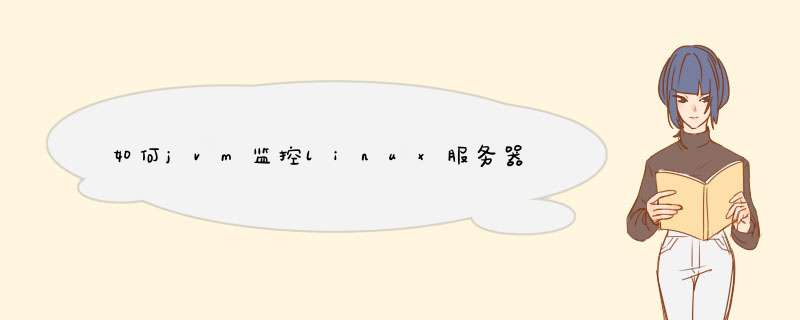
visualvm支持在Linux和windows上启用图形界面监控jvm的资源,但是如何可以使我们在windows上监控到远程linux服务器资源,这还需要做一些配置,此文是在原文基础上做了更改的,希望对大家能有所帮助。
(1)首先要修改JDK中JMX服务的配置文件,以获得相应的权限:
进入$JAVA_HOME所在的根目录的/jre/lib/management子目录下,
a. 将jmxremote.password.template文件复制为jmxremote.password
b. 调整jmxremote.access和jmxremote.password的权限为只读写,可以使用如下命令
chmod 600 jmxremote.access jmxremote.password
c. 打开jmxremote.password文件,去掉
# monitorRole QED
# controlRole R&D
这两行前面的注释符号
(2)修改env.sh
打开env.sh文件,并在JVM的启动配置中添加如下信息:
JAVA_OPTS="-Dcom.sun.management.jmxremote.port=1099 -Dcom.sun.management.jmxremote.ssl=false -Dcom.sun.management.jmxremote.authenticate=false -Djava.rmi.server.hostname=10.20.150.218 其他配置”
这几个配置的说明如下:
-Dcom.sun.management.jmxremote.port:这个是配置远程connection的端口号的,要确定这个端口没有被占用
-Dcom.sun.management.jmxremote.ssl=false -Dcom.sun.management.jmxremote.authenticate=false:这两个是固定配置,是JMX的远程服务权限的
-Djava.rmi.server.hostname:这个是配置server的IP的,要使用server的IP最好在机器上先用hostname –i看一下IP是不是机器本身的IP,如果是127.0.0.1的话要改一下,否则远程的时候连不上,目前我们的server上我已经都改好了
(3)Windows客户端配置
JDK 1.6版本自带visualvm,只需要进到bin目录下启动即可
启动后页面比较简洁,配置也很简单:
a. 点击左侧菜单的add Remote host,输入server的IP,然后再advanced settings里配置端口(注意这个端口要和server上的端口一致)
b. 右击刚才配置的IP,选择JMX connection方式,再次输入端口,就可以监视到JVM资源了
记录一下自己常用的linux系统命令,方便以后查阅,发觉记忆越来越不行了找到最耗CPU的java线程ps命令
命令:ps -mp pid -o THREAD,tid,time 或者 ps -Lfp pid
结果展示:
这个命令的作用,主要是可以获取到对应一个进程下的线程的一些信息。 比如你想分析一下一个java进程的一些运行瓶颈点,可以通过该命令找到所有当前Thread的占用CPU的时间,也就是这里的最后一列。
比如这里找到了一个TID : 30834 ,所占用的TIME时间最高。
通过 printf "%x\n" 30834 首先转化成16进制, 继续通过jstack命令dump出当前的jvm进程的堆栈信息。 通过Grep命令即可以查到对应16进制的线程id信息,很快就可以找到对应最耗CPU的代码快在哪。
简单的解释下,jstack下这一串线程信息内容:
"DboServiceProcessor-4-thread-295" daemon prio=10 tid=0x00002aab047a9800 nid=0x7d9b waiting on condition [0x0000000046f66000]
nid : 对应的linux *** 作系统下的tid,就是前面转化的16进制数字
tid: 这个应该是jvm的jmm内存规范中的唯一地址定位,如果你详细分析jvm的一些内存数据时用得上,我自己还没到那种程度,所以先放下
top命令
命令:top -Hp pid
结果显示:
和前面的效果一下,你可以实时的跟踪并获取指定进程中最耗cpu的线程。 再用前面的方法提取到对应的线程堆栈信息。
判断I/O瓶颈
mpstat命令
命令:mpstat -P ALL 1 1000
结果显示:
注意一下这里面的%iowait列,CPU等待I/O *** 作所花费的时间。这个值持续很高通常可能是I/O瓶颈所导致的。
通过这个参数可以比较直观的看出当前的I/O *** 作是否存在瓶颈
iostat命令
命令: iostat -m -x 1 1000
同样你可以观察对应的CPU中的%iowait数据,除此之外iostat还提供了一些更详细的I/O状态数据,比如比较重要的有:
avgqu-sz : The average queue length of the requests that were issued to the device. (磁盘队列的请求长度,正常的话2,3比较好。可以和cpu的load一样的理解)
await : The average time (in milliseconds) for I/O requests issued to the device to be served. (代表一个I/O *** 作从wait到完成的总时间)
svctm和%util都是代表处理该I/O请求花费的时间和CPU的时间比例。 判断是否瓶颈时,这两个参数不是主要的
r/s w/s 和 rMB/s wMB/s 都是代表当前系统处理的I/O的一些状态,前者是我们常说的tps,后者就是吞吐量。这也是评价一个系统的性能指标
pid命令
命令: pidstat -p pid -u -d -t -w -h 1 1000
结果显示:
相当实用的一个命令,可以基于当个进程分析对应的性能数据,包括CPU,I/O,IR , CS等,可以方便开发者更加精细化的观察系统的运行状态。不过pidstat貌似是在2.6内核的一些较新的版本才有,需要安装sysstat包。
ubuntu下,可以通过sudo apt-get install sysstat进行安装。
sar命令
命令:sar -x pid 1 1000
sar也可以指定对应的pid,关注固定的几个参数,没有pidstat那么强大。 看不到对应的I/O, IR等信息。
sar的功能可以覆盖mpstat , iostat的相关功能。
dstat命令
命令:dstat -y --tcp 1 1000
通过dstat --tcp可以比较方便的看到当前的tcp的各种状态,不需要每次netstat -nat去看
其他命令
netstat -natp : 查看对应的网络链接,关注下Recv-Q , Send-Q , State。
lsof -p pid : 查找对应pid的文件句柄
lsof -i : 80 : 查找对应端口被哪个进程占用
lsof /tmp/1.txt :查找对应文件被哪个进程占用
tcpdump / wireshark :抓包分析工具
jstat / jmap / jstack / jps 等一系列的java监控命令
最后
如果你想做一些性能调优的工作,一定要善于利用一些工具进行关注相应的状态。通过linux命令你可以比较方便的观测到CPU , I/O , network等一些比较外围的状态, 很多时候就已经可以解决大部分的问题。jvm内部的一些运行状态监控,得需要借助一些特有的工具进行细粒度的观测。
欢迎分享,转载请注明来源:内存溢出

 微信扫一扫
微信扫一扫
 支付宝扫一扫
支付宝扫一扫
评论列表(0条)